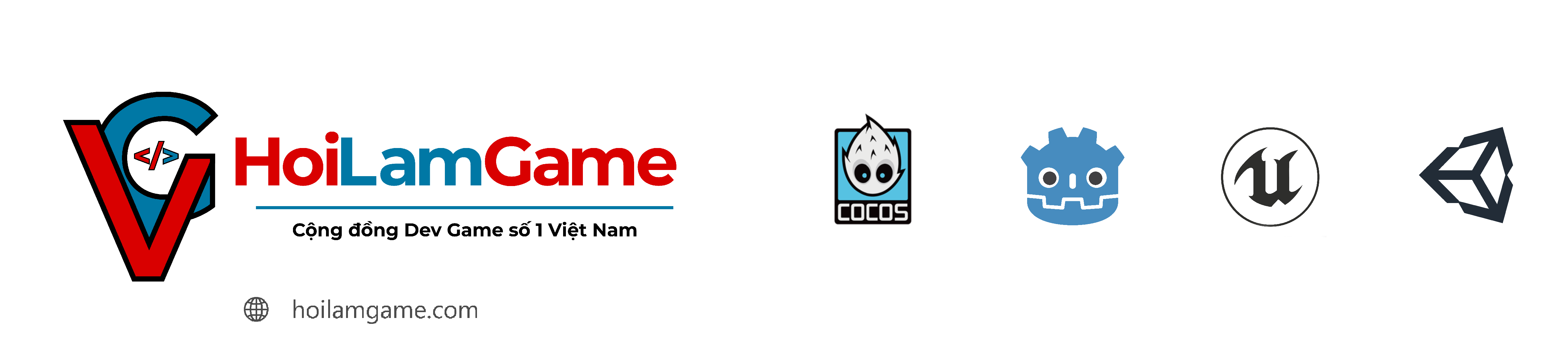Bài viết này thienphuongtc sưu tầm trên mạng bây giờ thienphuongtc chỉnh sửa lại cho thật dễ hiểu và thienphuongtc chia sẻ lại cùng các bạn trong 4room! Các bạn có thể liên lạc với mình qua Y!H: thienphuongtc hoặc số điện thoại: 0975267456. Chúc bạn tất cả những gì tốt đẹp nhất! ...
3
2
1
... Bắt tay vào việc nào, đầu tiên các bạn vào http://www.no-ip.com rồi đăng kí cho mình 1 cái id, sau đó tạo cho mình 1 cái domain. Cách tạo domain như sau:
b1. Đăng nhập tài khoản bạn vừa đăng kí.
b2. Chọn thẻ Host / Redirects => Add
b3.
+ Host name : là tên của domain, vi du : testmu. Chọn trong drop down list những tên domain mà bạn cảm thấy thik.
Chú ý : nên đặt tên host name ngắn gọn, đừng quá nhiều ký tự, không được dùng các ký tự đặc biệt, vì sẽ ảnh hưởng 1 phần nào đó đến quá trình phân giải tên miền.....
+ Host Type : chọn phần đầu tiên. DNS host (A), dùng để tạo 1 tên miền.
+ IP Address : Đầu tiên bạn vào http://www.viewmyip.com để check Ip Modem của mình, sau đó điền Ip đấy vào hộp thoại Ip trong no-ip. Sau này Ip này sẽ được cập nhật tự động bởi chương trình DUC. Phần còn lại để nguyên.
b4. Sau khi đã đặt cho mình một tên miền thành công bạn dl chương trình DUC ở Mục dowload, lick dl cho các bạn đây: http://www.download.com/No-IP-DUC-Dy...=dl&tag=button dl xong thì chạy nó luôn nha, chờ nó setup xong các bạn đăng nhập bằng id vừa tạo ở no-ip, đánh dấu v vào tên domain của mình, trong thẻ Options đánh dấu v vào Run on startup. Tại sao phải cài Duc, cài Duc bởi vì mỗi lần mỗi lần tắt và bật modem thì Ip của bạn sẽ bị thay đổi bởi nhà cung cáp dịch vụ internet, vì vậy lúc ấy mới thấy công hiệu của Duc, nó sẽ làm nhiệm vụ cập nhật ip mới đấy lên no-ip, và nó sẽ giữ cho tên miền luôn luôn chỉ connect đến chính máy tính của bạn mà không phải là bất kỳ máy nào khác.
Tạm thời bài viết mình dừng tại đây, hẹn các bạn hôm sau mình sẽ post tiếp phần cấu hình NAT để truy cập vào phần web server...
- Các bạn đừng post bài vào phần này nha, bài viết còn dài mà mình cũng không có thời gian nhiều nên mong các bạn đừng post vào phần này để các bài đc liên kết. Mọi thắc mắc cứ pm cho mình, mình sẽ trả lời cho các bạn. Ai mà post bài vào đây mong mod del giùm thienphuongtc nhé,thx... Giờ đi ăn đã... Bibi all!
Bây giờ hãy chuẩn bị tinh thần để tăng tốc và về đích nha:
- Các bạn login vào phần quản lý của modem, của tớ thì vào bằng cách mở IE lên rồi gõ 10.0.0.2.
Chú ý: Mỗi modem Adsl có giao diện quản lý riêng, mình chỉ có thể hướng dẫn cho các từng bước, còn phần chi tiết các bạn truy cập vào http://www.vnnic.net.vn/dyndns/caidat_adsl.htm để biết thêm chi tiết!
Đăng nhập vào modem vào phần Nat.
Start Port No. điền 80
End Port No. điền 80
= > chọn TCP
Ip Address: điền Local Ip
NAT : nó là cái gì ??? Network Address Translation
( bạn nào rành tiếng Anh thì vào đây xem nha, mình lười dịch nó ra quá )
http://www.webopedia.com/TERM/N/NAT.html
Sau khi các bạn đã cấu hình thành công No-ip,DUC,NAT chúng ta hãy test 1 chút nhé. Vào Start / Run . Gõ vào cmd chúng ta thử kiểm cái domain mình vừa tạo xem để xem nó có ip là bao nhiêu. Ví dụ : ping testmu.hopto.org, nếu nó trả về ip modem của chúng ta thì chứng tỏ domain đã được phân giải thành công. Việc còn lại là cấu hình làm sao cho người dùng có thể truy xuất được các dịch vụ của mình.
Hiểu nôm na là thế này, NAT sẽ giúp định hướng tín hiệu từ ngoài modem vào bên trong, thông qua port xác định mà nó sẽ định hướng ~ tín hiệu này đi đến máy chủ server xác định trước. Xem kỹ phần cấu hình của mình, các bạn sẽ thấy port 80 của dịch vụ web đã được chỉ đến máy chủ webserver nắm trên máy có local ip là 192.168.1.33. Và giả sử như trong mạng nội bộ của mình có 3 máy, mỗi máy là 1 server chạy các dịch vụ web server (192.168.1.33), ftp server (192.168.1.34), mail server (192.168.1.35), thì mình sẽ cấu hình các port khác nhau đi vào từng máy chủ server nhất định...
3
2
1
... Bắt tay vào việc nào, đầu tiên các bạn vào http://www.no-ip.com rồi đăng kí cho mình 1 cái id, sau đó tạo cho mình 1 cái domain. Cách tạo domain như sau:
b1. Đăng nhập tài khoản bạn vừa đăng kí.
b2. Chọn thẻ Host / Redirects => Add
b3.
+ Host name : là tên của domain, vi du : testmu. Chọn trong drop down list những tên domain mà bạn cảm thấy thik.
Chú ý : nên đặt tên host name ngắn gọn, đừng quá nhiều ký tự, không được dùng các ký tự đặc biệt, vì sẽ ảnh hưởng 1 phần nào đó đến quá trình phân giải tên miền.....
+ Host Type : chọn phần đầu tiên. DNS host (A), dùng để tạo 1 tên miền.
+ IP Address : Đầu tiên bạn vào http://www.viewmyip.com để check Ip Modem của mình, sau đó điền Ip đấy vào hộp thoại Ip trong no-ip. Sau này Ip này sẽ được cập nhật tự động bởi chương trình DUC. Phần còn lại để nguyên.
b4. Sau khi đã đặt cho mình một tên miền thành công bạn dl chương trình DUC ở Mục dowload, lick dl cho các bạn đây: http://www.download.com/No-IP-DUC-Dy...=dl&tag=button dl xong thì chạy nó luôn nha, chờ nó setup xong các bạn đăng nhập bằng id vừa tạo ở no-ip, đánh dấu v vào tên domain của mình, trong thẻ Options đánh dấu v vào Run on startup. Tại sao phải cài Duc, cài Duc bởi vì mỗi lần mỗi lần tắt và bật modem thì Ip của bạn sẽ bị thay đổi bởi nhà cung cáp dịch vụ internet, vì vậy lúc ấy mới thấy công hiệu của Duc, nó sẽ làm nhiệm vụ cập nhật ip mới đấy lên no-ip, và nó sẽ giữ cho tên miền luôn luôn chỉ connect đến chính máy tính của bạn mà không phải là bất kỳ máy nào khác.
Tạm thời bài viết mình dừng tại đây, hẹn các bạn hôm sau mình sẽ post tiếp phần cấu hình NAT để truy cập vào phần web server...
- Các bạn đừng post bài vào phần này nha, bài viết còn dài mà mình cũng không có thời gian nhiều nên mong các bạn đừng post vào phần này để các bài đc liên kết. Mọi thắc mắc cứ pm cho mình, mình sẽ trả lời cho các bạn. Ai mà post bài vào đây mong mod del giùm thienphuongtc nhé,thx... Giờ đi ăn đã... Bibi all!
You must be registered for see images
cuonglee là ai vậy? Cho xin chữ kí với!Bây giờ hãy chuẩn bị tinh thần để tăng tốc và về đích nha:
- Các bạn login vào phần quản lý của modem, của tớ thì vào bằng cách mở IE lên rồi gõ 10.0.0.2.
Chú ý: Mỗi modem Adsl có giao diện quản lý riêng, mình chỉ có thể hướng dẫn cho các từng bước, còn phần chi tiết các bạn truy cập vào http://www.vnnic.net.vn/dyndns/caidat_adsl.htm để biết thêm chi tiết!
Đăng nhập vào modem vào phần Nat.
Start Port No. điền 80
End Port No. điền 80
= > chọn TCP
Ip Address: điền Local Ip
NAT : nó là cái gì ??? Network Address Translation
( bạn nào rành tiếng Anh thì vào đây xem nha, mình lười dịch nó ra quá )
http://www.webopedia.com/TERM/N/NAT.html
Sau khi các bạn đã cấu hình thành công No-ip,DUC,NAT chúng ta hãy test 1 chút nhé. Vào Start / Run . Gõ vào cmd chúng ta thử kiểm cái domain mình vừa tạo xem để xem nó có ip là bao nhiêu. Ví dụ : ping testmu.hopto.org, nếu nó trả về ip modem của chúng ta thì chứng tỏ domain đã được phân giải thành công. Việc còn lại là cấu hình làm sao cho người dùng có thể truy xuất được các dịch vụ của mình.
Hiểu nôm na là thế này, NAT sẽ giúp định hướng tín hiệu từ ngoài modem vào bên trong, thông qua port xác định mà nó sẽ định hướng ~ tín hiệu này đi đến máy chủ server xác định trước. Xem kỹ phần cấu hình của mình, các bạn sẽ thấy port 80 của dịch vụ web đã được chỉ đến máy chủ webserver nắm trên máy có local ip là 192.168.1.33. Và giả sử như trong mạng nội bộ của mình có 3 máy, mỗi máy là 1 server chạy các dịch vụ web server (192.168.1.33), ftp server (192.168.1.34), mail server (192.168.1.35), thì mình sẽ cấu hình các port khác nhau đi vào từng máy chủ server nhất định...